
Microsoft Outlook 365 modtog en god opdatering til Mac i efteråret 2020. Sammen med et forbedret udseende kom nye og forbedrede funktioner. Med alt fra en brugerdefineret værktøjslinje og bedre søgning til evnen til at snookee e-mails, lad os kigge på alt, hvad der er nyt i Outlook 365 for Mac.
Prøv de nye Outlook
Hvis du allerede har installeret Microsoft Outlook's Fall 2020 opdatering (16.42 (20101102) eller senere), kan du nemt skifte til det nye look. I øverste højre hjørne af vinduet, ved siden af boksen "Søg", skal du aktivere skiftet for "Nye Outlook."
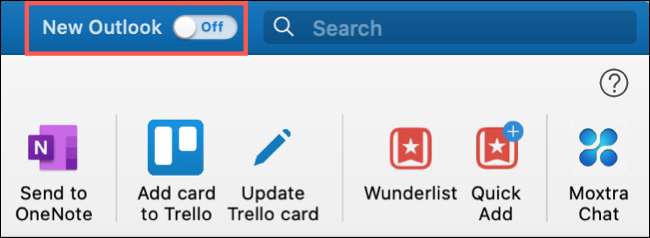
Bekræft, at du vil skifte til det nye udseende ved at klikke på "Skift til nye Outlook."
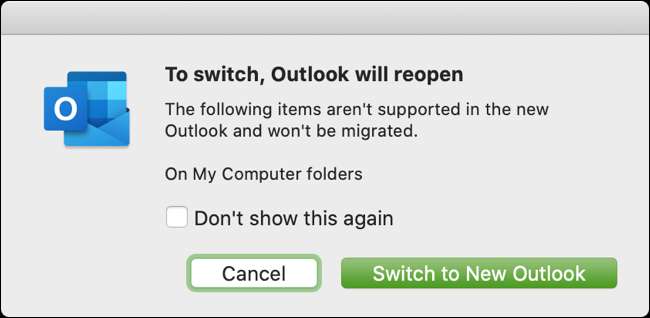
Når du er skifter, kan du stadig gå tilbage til den forrige version. Læg altid de "nye Outlook" -skryds og bekræft, at du vil skifte tilbage.
Hvis du ikke kan se skiftet, kan du opdatere Outlook på Mac ved at klikke på Hjælp og GT; Tjek for opdateringer fra menulinjen. Vælg "Check for Updates" -knappen.
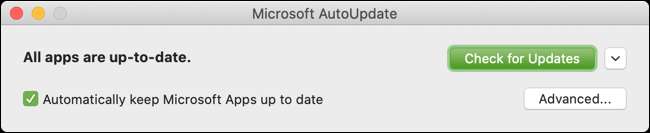
Tilpas din værktøjslinje
Medtag kun de knapper, du har brug for og vil have i værktøjslinjen Microsoft Outlook. Klik på "Se flere elementer" (tre prikker) i værktøjslinjen og vælg "Tilpas værktøjslinje."

Træk knapperne fra bunden til toppen for at tilføje dem, eller gør bagsiden for at fjerne dem fra værktøjslinjen. Klik på "DONE", når du er færdig.
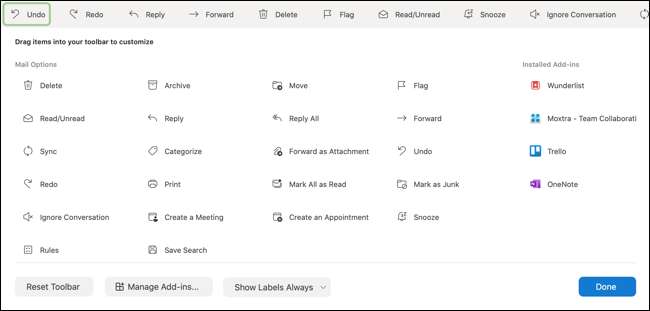
Nyd forbedret søgning
Hvis du finder dig selv at søge efter e-mails fra bestemte personer eller modtages på bestemte dage ofte, vil du lide den forbedrede søgning i Outlook. Nu drevet af Microsoft Search. , Du får bedre søgeresultater og forslag.
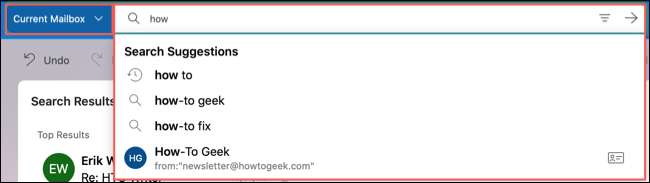
Klik i feltet "Søg" for at finde det, du har brug for. Du vil bemærke, at du stadig kan Brug filtre og vælg en postkasse eller mappe .
Se dine kontor 365 grupper
Når du bruger mail eller kalender i Microsoft Outlook, kan du se alle dine Office 365 Grupper. i sidebjælken. Bare klik på "Grupper" for at udvide listen og vælge den, du har brug for. Klik en gang over for at kollapse grupper igen.
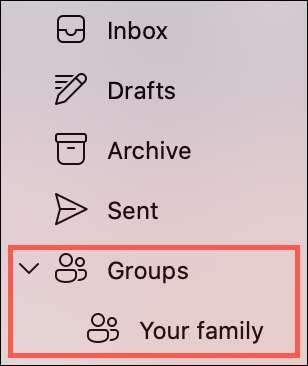
Besvar eller videresend e-mails i samme vindue
hvis du Brug svaret , Svar alle, eller fremadrettede muligheder for en e-mail, du kan føje til din besked i samme vindue i stedet for en ny. Dette holder alt godt og pænt uden behov for et helt nyt komponent vindue.
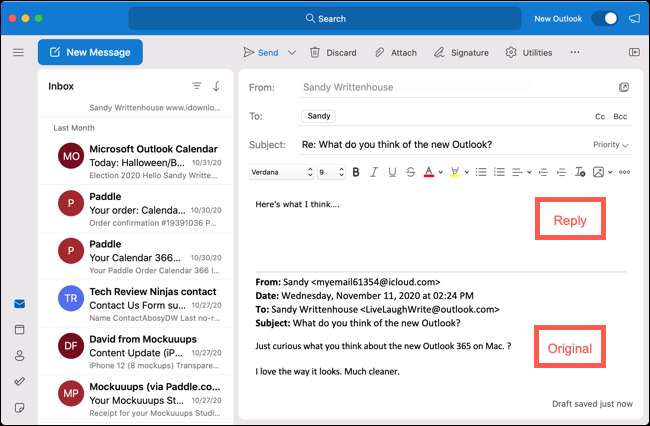
Ignorere samtaler
Vil du slippe af med en e-mail eller to, herunder nye meddelelser, der kommer ind fra den samme person? Du kan ignorere samtaler med et klik. I menuen Værktøjslinje, Meddelelsesmenu eller Message Sharecut, vælg "Ignorer samtale". E-mails, du allerede har læst, eller som kommer ind senere, slettes automatisk.

Tip: Hvis du ikke ser knappen "Ignorer Conversation", skal du bruge knappen Tilpas dit værktøjslinje for at tilføje den.
Snooze e-mails.
Er det en af de dage, hvor du modtager alt for mange Outlook-meddelelser? Snooze dem!
Vælg en e-mail og derefter øverst i vinduet, klik på "Snooze" i værktøjslinjen. Vælg en tidsramme, og du modtager derefter den e-mail til din indbakke på det angivne tidspunkt som en ulæst besked.
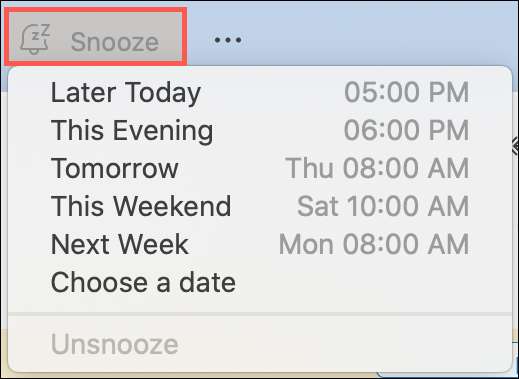
Hvis du ikke kan se knappen "SNOOZE", skal du bruge den tilpass din værktøjslinje ovenfor for at tilføje den.
Nye visninger til arrangementer
Du har to nye visninger til din tidsplan i Mail og Kalender med de opdaterede Outlook for Mac-programmet.
I Mail kan du se "Min dag", som viser din dagsorden for den aktuelle dag. Bare klik på knappen "Opgavepane" eller Vis & GT; Opgavepanel fra menulinjen.
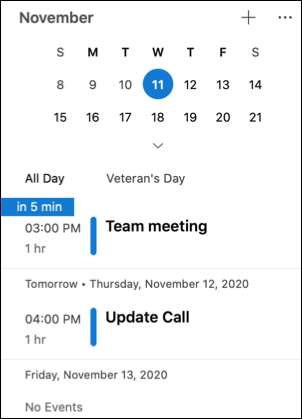
I Kalender kan du bruge en kondenseret tre-dages kalendervisning. Klik på rullemenuen øverst og vælg "Three Day".
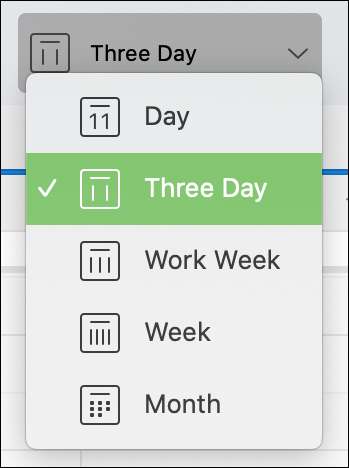
Diverse Outlook Calendar opdateringer
Sammen med større opdateringer til mail og de par nævnte her for kalender, finder du et par andre Outlook Calendar. forbedringer.
- Møde indsigter: Outlook foreslår e-mails og filer, du måske har brug for til kommende begivenheder på din tidsplan.
- Forbedret begivenhedsplanlægning: Forbedringer hjælper dig med at oprette kalenderhændelser mere effektivt. Brug tidsblokke, tilføj detaljer, og se deltagernes tilgængelighed i et enkelt vindue.
- Forbedret begivenhed svarende: Bliv på samme sted, når du svarer på en begivenhedsinvitation. Uanset om du accepterer, afviser eller foreslår en ny tid, behøver du ikke forlade invitationen.
- Arbejde andetsteds status: I stedet for travl eller fri, kan du markere dig selv som arbejde andetsteds.
Sammen med et meget forbedret udseende, tilbyder Outlook 365 til Mac nogle fantastiske funktioner. Hvis du giver det en chance og har en ide, skal du klikke på Hjælp og GT; Foreslå en funktion fra menulinjen for at dele dit forslag med Microsoft.







